Przeprowadzenie aktualizacji do najnowszej wersji Windows 10 za pomocą asystenta jest bardzo prostym procesem. Zasadniczo wystarczy pobrać wspomnianego asystenta, po czym postępować zgodnie z jego wskazówkami. Jednak aby jeszcze bardziej ułatwić Wam ten proces przygotowaliśmy krótką solucję, krok po kroku.
Pierwszym krokiem na drodze do zaktualizowania systemu jest udanie się na oficjalną stronę Microsoft i odnalezienie odpowiedniego działu. Aby nie przedłużać, znajdziecie go pod tym linkiem. Na wskazanej stronie znajduje się opcja Zaktualizuj teraz i to właśnie ona nas interesuje, gdyż za jej pomocą pobieramy Asystenta aktualizacji do systemu Windows 10.
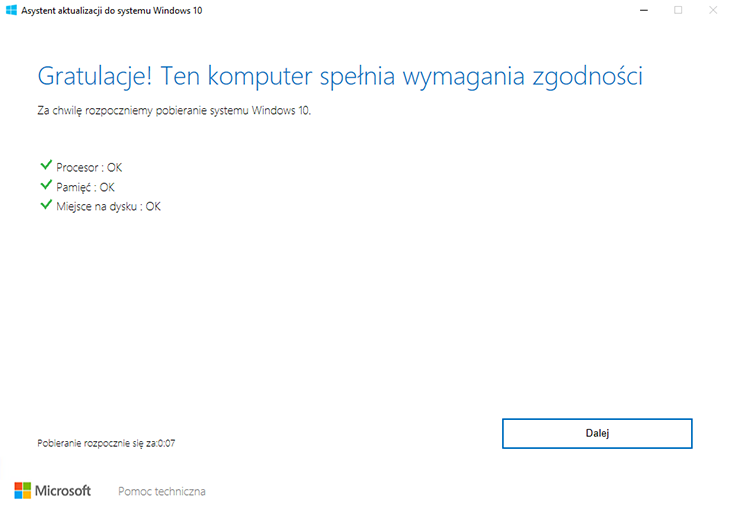
Gdy uruchomimy pobrany plik przywita nas monit informujący o wyszukiwaniu aktualizacji. Na tym etapie musimy po prostu poczekać aż system zrobi swoje. Gdy już aktualizator wyszuka potrzebne mu dane, w jego prawym dolnym rogu pojawi się przycisk Zaktualizuj teraz. Po jego kliknięciu przeniesieni zostaniemy do dalszego etapu. Niewątpliwym plusem używanego narzędzia jest fakt, iż sprawdza ono nasz komputer pod względem kompatybilności z Creators Update, dzięki czemu unikniemy przykrej niespodzianki. Jeśli coś będzie nie tak, asystent wyświetli na tent temat odpowiednie informacje.
Na następnym ekranie przedstawione do wyboru zostaną nam dwie opcje: Zaktualizuj ten komputer teraz oraz Stwórz nośnik instalacyjny. Interesuje nas pierwsza z nich, która to rozpoczyna przygotowania do procesu aktualizacyjnego. Przez większość czasu jego trwania możemy nadal pracować, zaś on działać będzie w tle. Pod koniec procesu możemy wybrać czy chcemy zrestartować system od razu, czy dopiero później. Co ważne, wprowadzenie aktualizacji po wspomnianym restarcie może zająć nieco czasu, wobec czego musicie być na to przygotowani.
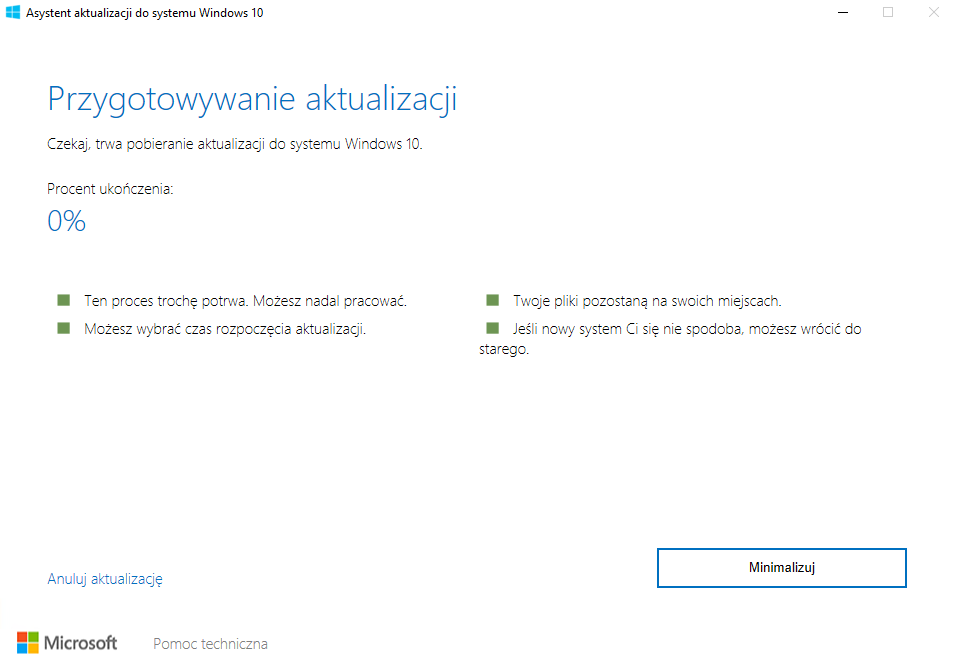
Dzięki użyciu asystenta aktualizacji mamy pewność, że nasze pliki pozostaną na dysku w niezmienionej formie. Ponadto, proces ten jest odwracalny, nic nie stoi na przeszkodzie aby „cofnąć” system do poprzedniej wersji Windows 10, również jeśli coś pójdzie źle w trakcie uaktualnienia. Jeśli posiadacie system w wersji 1607 (build 14393) lub nowszej, powinniście bez najmniejszych problemów móc skorzystać z omawianego narzędzia.

